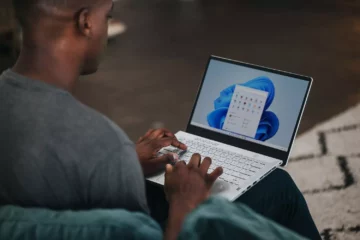Nous y avons tous été. Vous lisez un long article, suivez une recette ou regardez une vidéo et l’écran de votre appareil s’assombrit. Vous glissez, appuyez ou cliquez pour le réactiver, mais quelques minutes plus tard, cela se reproduit. C'est frustrant, n'est-ce pas ? Si vous vous demandez « comment faire en sorte que votre écran reste allumé plus longtemps », vous êtes au bon endroit. Dans ce guide, nous explorerons les méthodes sur différents appareils.
Comprendre le délai d'expiration de l'écran
Avant de nous plonger dans « comment faire en sorte que votre écran reste allumé plus longtemps », il est essentiel de comprendre le délai d'expiration de l'écran. Il s'agit d'une fonction d'économie d'énergie qui éteint votre écran après une période d'inactivité. Il économise la batterie et prolonge la durée de vie de votre écran. Cependant, il existe des cas où vous préféreriez que votre écran reste actif pendant de longues périodes.
Comment faire en sorte que votre écran reste allumé plus longtemps : appareils Android
- Paramètres d'accès : Commencez par ouvrir l'application des paramètres sur votre appareil Android.
- Accédez à Afficher : Dans les paramètres, recherchez l’option d’affichage. C’est ici que résident la plupart des paramètres liés à l’écran.
- Ajuster le délai d'expiration de l'écran : Vous verrez une option pour la mise en veille ou la mise en veille de l'écran. Appuyez dessus et choisissez la durée souhaitée. Les options peuvent aller de 15 secondes à 30 minutes ou « garder l'écran allumé ».
En suivant ces étapes, vous avez appris avec succès « comment faire en sorte que votre écran reste allumé plus longtemps » sur un appareil Android.
Comment faire en sorte que votre écran reste allumé plus longtemps : appareils iOS
Les appareils iOS d'Apple, notamment les iPhones et les iPads, permettent également aux utilisateurs de régler le délai d'expiration de l'écran.
- Ouvrir les paramètres: Appuyez sur l'icône des paramètres.
- Dirigez-vous vers Affichage et luminosité : Dans le menu des paramètres, appuyez sur cette option.
- Accédez au verrouillage automatique : C’est le terme utilisé par Apple pour désigner le délai d’attente de l’écran.
- Sélectionnez la durée : Choisissez entre 30 secondes et 5 minutes, ou même « Jamais » si vous ne souhaitez pas que votre écran s'éteigne du tout.
C'est « comment faire en sorte que votre écran reste allumé plus longtemps » pour les appareils iOS !
Faire en sorte que votre écran reste allumé plus longtemps : PC Windows
Pour ceux qui utilisent des PC Windows :
- Paramètres d'accès : Cliquez sur le menu Démarrer et choisissez les paramètres (l'icône d'engrenage).
- Accédez à Système : Cela ouvrira divers paramètres liés au système.
- Cliquez sur Alimentation et veille : Ici, vous trouverez les paramètres liés à l’écran.
- Ajuster le délai d'expiration de l'écran : Dans la section « Écran », vous pouvez décider quand votre écran doit s’éteindre lorsqu’il fonctionne sur batterie ou branché.
Vous avez désormais la réponse à la question « Comment faire en sorte que votre écran reste allumé plus longtemps » pour les PC Windows.
Comment faire en sorte que votre écran reste allumé plus longtemps : macOS
Pour les utilisateurs de Mac:
- Ouvrez les Préférences Système : Cliquez sur l'icône Apple et sélectionnez « Préférences Système ».
- Sélectionnez Économiseur d'énergie : Cela peut être étiqueté « Économiseur d'énergie » dans certaines versions.
- Ajuster le curseur : Vous pouvez régler l'heure de la batterie et de l'adaptateur secteur séparément. Passez à votre heure préférée.
Grâce à cela, les utilisateurs de Mac savent également « comment faire en sorte que votre écran reste allumé plus longtemps ».
Conseils et avertissements
- Brûlure d'écran : Garder les écrans, en particulier les OLED, allumés pendant des périodes prolongées peut entraîner des brûlures. C’est à ce moment que les images statiques « brûlent » sur l’écran, entraînant une décoloration permanente.
- Vidange de la batterie: Une durée d'écran plus longue consommera plus de batterie. Si vous utilisez un appareil sans source d’alimentation, méfiez-vous de la durée de vie de la batterie.
- Sécurité : Avec le temps d’écran prolongé, le risque d’accès non autorisé augmente si vous laissez votre appareil sans surveillance.
Conclusion
La fonction de temporisation de l'écran est un équilibre entre commodité et conservation. Cependant, il y a sans aucun doute des moments où vous avez besoin que votre écran reste actif plus longtemps. Que vous présentiez, lisiez ou travailliez sur une tâche, il est utile de savoir « comment faire en sorte que votre écran reste allumé plus longtemps ».
N'oubliez jamais que même si les étapes pour obtenir une durée d'écran plus longue sont simples, il est essentiel de comprendre les implications sur la durée de vie de la batterie, la santé de l'appareil et la sécurité. Maintenant que vous savez « comment faire en sorte que votre écran reste allumé plus longtemps », vous pouvez personnaliser votre appareil pour mieux répondre à vos besoins. N’oubliez pas qu’il s’agit avant tout de mettre la technologie à votre service !
- Contenu propulsé par le référencement et distribution de relations publiques. Soyez amplifié aujourd'hui.
- PlatoData.Network Ai générative verticale. Autonomisez-vous. Accéder ici.
- PlatoAiStream. Intelligence Web3. Connaissance Amplifiée. Accéder ici.
- PlatonESG. Automobile / VE, Carbone, Technologie propre, Énergie, Environnement, Solaire, La gestion des déchets. Accéder ici.
- PlatoHealth. Veille biotechnologique et essais cliniques. Accéder ici.
- GraphiquePrime. Élevez votre jeu de trading avec ChartPrime. Accéder ici.
- Décalages de bloc. Modernisation de la propriété des compensations environnementales. Accéder ici.
- La source: https://www.techpluto.com/how-to-make-your-screen-stay-on-longer/
- :est
- :où
- $UP
- 15%
- 30
- a
- A Propos
- accès
- atteindre
- à travers
- Agis
- infection
- régler
- Après
- encore
- Tous
- permettre
- aussi
- an
- ainsi que
- android
- répondre
- appli
- Apple
- SONT
- article
- At
- équilibrage
- batterie
- Autonomie de la batterie
- BE
- était
- Améliorée
- jusqu'à XNUMX fois
- tous les deux
- mais
- by
- CAN
- Selectionnez
- cliquez
- comment
- complet
- conclusion
- CONSERVATION
- consommer
- commodité
- personnaliser
- Foncé
- décider
- voulu
- dispositif
- Compatibles
- Commande
- plongeon
- Ne pas
- vidanger
- durée
- énergie
- équipé
- notamment
- essential
- Ether (ETH)
- Pourtant, la
- explorez
- S'étend
- Fonctionnalité
- few
- Trouvez
- Abonnement
- Pour
- De
- frustrant
- équipement
- Go
- Goes
- guide
- pratique
- arrive
- Santé
- ici
- Haute
- Comment
- How To
- Cependant
- HTTPS
- ICON
- if
- satellite
- implications
- in
- Y compris
- increased
- développement
- iOS
- IT
- SES
- jpg
- en gardant
- Savoir
- spécialisées
- plus tard
- conduire
- conduisant
- savant
- Laisser
- VIE
- plus long
- mac
- a prendre une
- Fabrication
- largeur maximale
- Menu
- méthodes
- pourrait
- minutes
- PLUS
- (en fait, presque toutes)
- Besoin
- Besoins
- maintenant
- of
- de rabais
- on
- ouvert
- ouverture
- Option
- Options
- or
- PC
- période
- périodes
- permanent
- Place
- Platon
- Intelligence des données Platon
- PlatonDonnées
- Branché
- power
- préfère
- préférences
- préféré
- gamme
- en cours
- recette
- rester
- rappeler
- bon
- Analyse
- pour le running
- pour écran
- écrans
- secondes
- Section
- sécurité
- sur le lien
- set
- Paramétres
- devrait
- étapes
- sleep
- Glissement
- curseur
- quelques
- Identifier
- Commencer
- rester
- Étapes
- Avec succès
- Combinaison
- combustion propre
- Exploiter
- Tâche
- Technologie
- terme
- qui
- La
- Là.
- Ces
- this
- ceux
- fiable
- fois
- à
- Tourné
- se tourne
- sous
- comprendre
- indubitablement
- utilisateurs
- en utilisant
- divers
- Vidéo
- Réveiller
- souhaitez
- personne(s) regarde(nt) cette fiche produit
- we
- quand
- que
- tout en
- sera
- fenêtres
- comprenant
- dans les
- sans
- demande
- activités principales
- de travail
- you
- Votre
- zéphyrnet